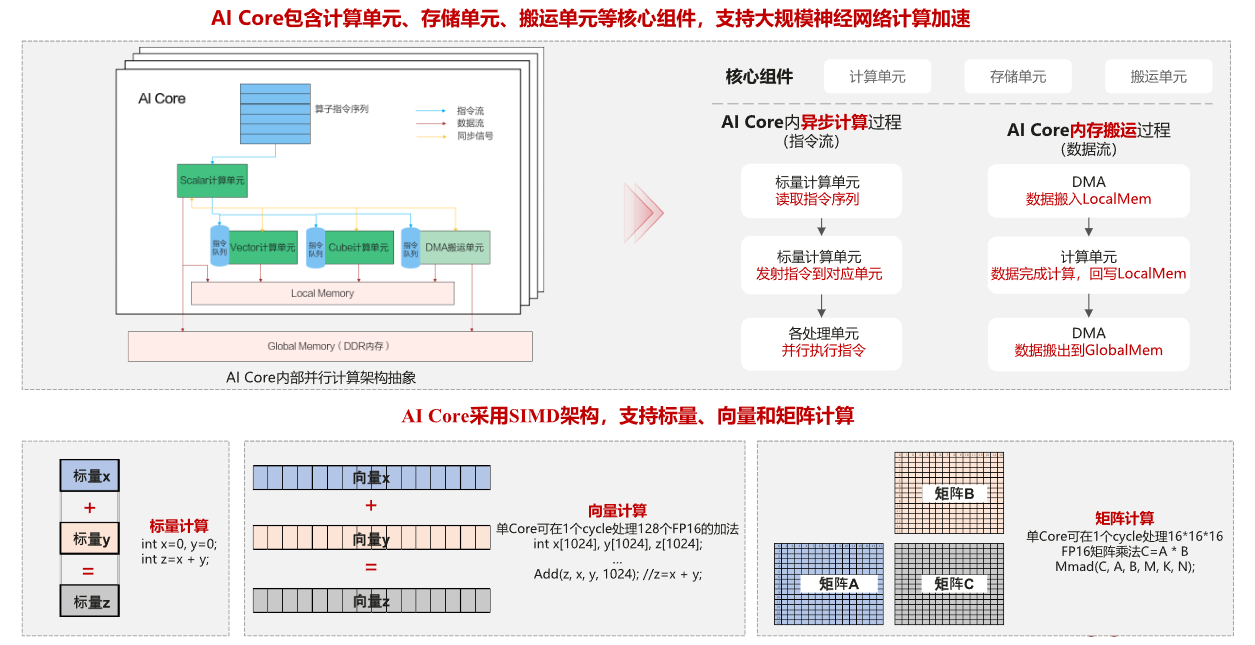使用Python构建一个高级计算器
在现代编程中,构建一个功能强大的计算器不仅是学习编程的好项目,还有助于提高对数据处理和用户交互的理解。本文将带您通过使用Python构建一个高级计算器,该计算器支持基本运算、科学运算以及简单的图形用户界面(GUI)。
1. 项目概述
我们将使用Python的tkinter库来创建一个简单的图形用户界面,同时实现以下功能:
- 基本运算(加、减、乘、除、求整、求余)
- 科学运算(平方根、幂等)
- 存储历史计算记录
- 清除输入和结果
2. 环境准备
首先,确保您已经安装了Python。如果还没有,可以从Python官网下载并安装。
3. 实现计算器
下面是一个简单的Python代码示例,展示如何实现上述功能:
import tkinter as tk
from math import sqrt, powclass Calculator:def __init__(self, master):self.master = masterself.master.title("高级计算器")self.result_var = tk.StringVar()# 创建显示框self.display = tk.Entry(master, textvariable=self.result_var, font=('Arial', 24), bd=10, insertwidth=4, width=14, borderwidth=4)self.display.grid(row=0, column=0, columnspan=4)# 按钮布局self.create_buttons()def create_buttons(self):buttons = [('7', 1, 0), ('8', 1, 1), ('9', 1, 2), ('/', 1, 3),('4', 2, 0), ('5', 2, 1), ('6', 2, 2), ('*', 2, 3),('1', 3, 0), ('2', 3, 1), ('3', 3, 2), ('-', 3, 3),('0', 4, 0), ('.', 4, 1), ('+', 4, 2), ('=', 4, 3),('√', 5, 0), ('x²', 5, 1), ('C', 5, 2), ('求整', 5, 3),('求余', 6, 0)]for (text, row, col) in buttons:button = tk.Button(self.master, text=text, padx=20, pady=20, width=5, height=2, command=lambda t=text: self.on_button_click(t))button.grid(row=row, column=col, sticky='nsew')# 设置均匀的行和列权重for i in range(4):self.master.grid_columnconfigure(i, weight=1)for j in range(7):self.master.grid_rowconfigure(j, weight=1)def on_button_click(self, char):if char == 'C':self.result_var.set("")elif char == '=':try:expression = self.result_var.get()result = eval(expression)self.result_var.set(result)except Exception as e:self.result_var.set("错误")elif char == '√':try:value = float(self.result_var.get())self.result_var.set(sqrt(value))except ValueError:self.result_var.set("错误")elif char == 'x²':try:value = float(self.result_var.get())self.result_var.set(pow(value, 2))except ValueError:self.result_var.set("错误")elif char == '求整':try:values = self.result_var.get().split(',')if len(values) == 2:num1 = int(values[0])num2 = int(values[1])self.result_var.set(num1 // num2)else:self.result_var.set("输入格式:A,B")except ValueError:self.result_var.set("错误")elif char == '求余':try:values = self.result_var.get().split(',')if len(values) == 2:num1 = int(values[0])num2 = int(values[1])self.result_var.set(num1 % num2)else:self.result_var.set("输入格式:A,B")except ValueError:self.result_var.set("错误")else:current_text = self.result_var.get()new_text = current_text + str(char)self.result_var.set(new_text)if __name__ == "__main__":root = tk.Tk()calc = Calculator(root)root.mainloop()
4. 代码解析
4.1 导入库
程序开始时,我们导入了tkinter用于GUI构建,以及数学模块math来实现科学计算。
4.2 Calculator类
我们定义了一个Calculator类,其构造函数初始化了计算器的主窗口、显示框和按钮。
4.3 创建按钮
create_buttons方法负责创建所有计算器按钮,并为每个按钮设置对应的命令。
4.4 按钮点击事件
on_button_click方法处理用户的按钮点击事件,包括:
- 数字和运算符的输入。
- 计算结果的显示。
- 支持平方根和平方运算。
- 支持清除功能。
5. 运行程序
将上述代码复制到Python IDE或文本编辑器中,并保存为calculator.py,然后运行该程序。您将看到一个简单的计算器界面,可以执行各种计算操作。

6. 总结
此项目作为学习编程的练习,不仅帮助您巩固了GUI开发知识,还提升了对Python基本数据类型及其运算的理解。未来,您可以继续扩展更多功能,如历史记录、复杂数学函数等,进一步提高您的编程能力。
原创不易,欢迎点赞、关注、转发!!!